1、在Ai软件中,新建一个800*800的文档,选择椭圆工具,按住shift画一个正圆图形,并添加渐变颜色,如图所示
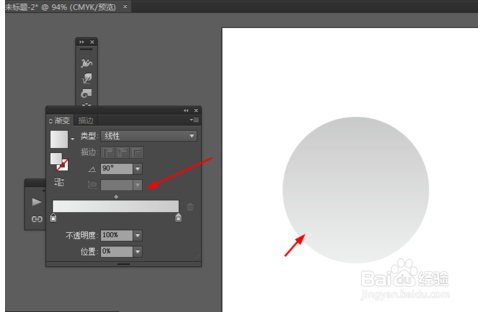
2、然后选中圆形对象—路径—偏移路径,并添加渐变颜色,如图所示

3、接着选择钢笔工具,勾出三角形的路径,再选择直接选择工具,把三角形的锚点变成平滑锚点,如图所示

4、选择刚勾出的图形添加渐变颜色,再选中图形,按R键,再按Alt移动锚点的位置到中心位置,再ctrl+D复制图形,如图所示
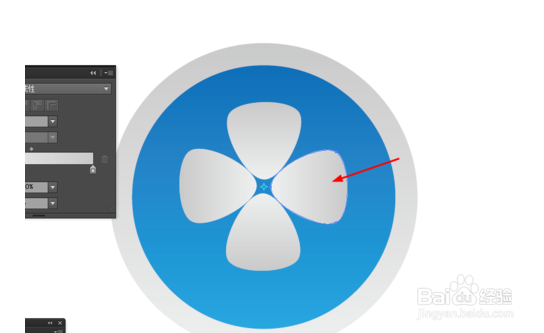
5、接下来选择椭圆工具,画一个正圆图形,并添加渐变颜色,如图所示

6、效果如下图所示

时间:2024-10-26 19:23:26
1、在Ai软件中,新建一个800*800的文档,选择椭圆工具,按住shift画一个正圆图形,并添加渐变颜色,如图所示
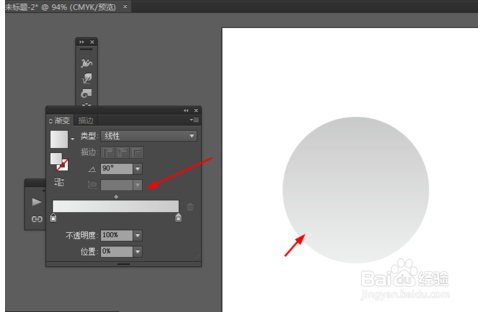
2、然后选中圆形对象—路径—偏移路径,并添加渐变颜色,如图所示

3、接着选择钢笔工具,勾出三角形的路径,再选择直接选择工具,把三角形的锚点变成平滑锚点,如图所示

4、选择刚勾出的图形添加渐变颜色,再选中图形,按R键,再按Alt移动锚点的位置到中心位置,再ctrl+D复制图形,如图所示
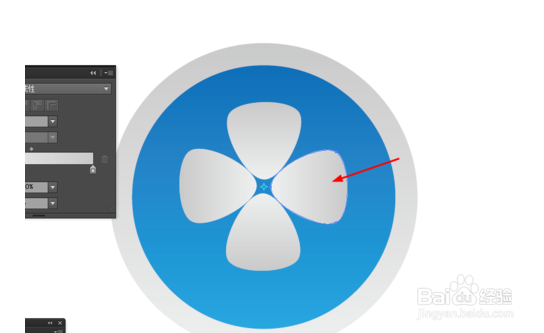
5、接下来选择椭圆工具,画一个正圆图形,并添加渐变颜色,如图所示

6、效果如下图所示

